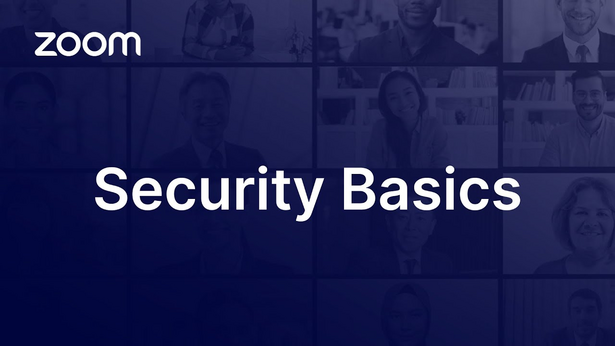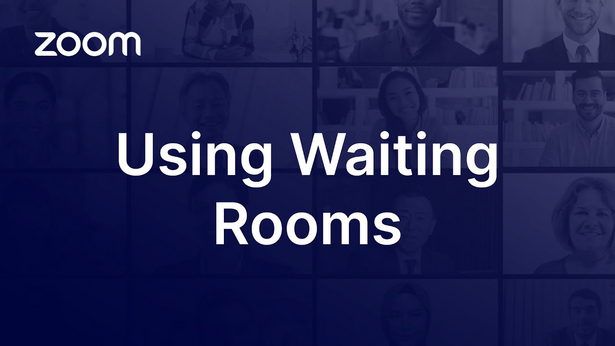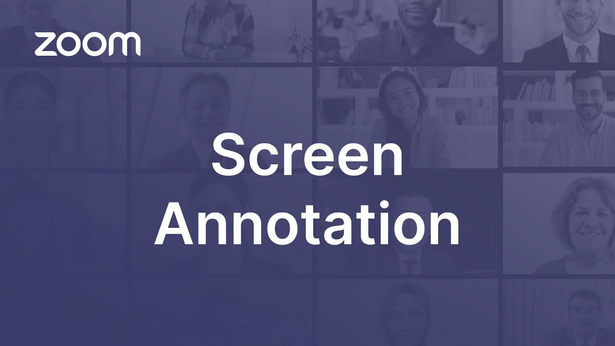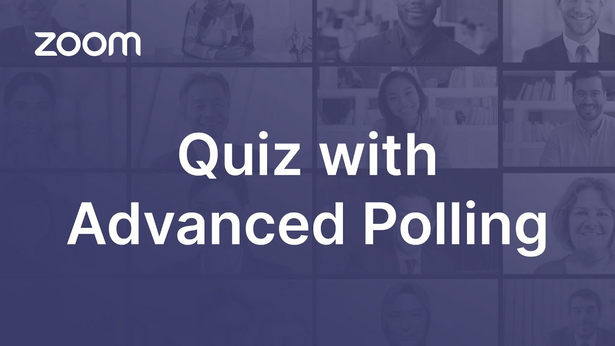Zoom als Moderator*in (Host) nutzen
Die Moderator*innen-Rolle wird von jener Person (etwa Lehrende, Studierende) übernommen, die das Meeting erstellt. Als Moderator*in können Sie etwa
Meetings erstellen
Meetings aufzeichnen
Umfragen nutzen und auswerten
Hinweis
Die Zoom-Videoanleitungen sind auf Englisch, sie sind jedoch vollständig mit deutschen Untertiteln ausgestattet.
- Aktivieren Sie die Untertitel in Youtube, indem Sie auf das Untertitel-Symbol rechts unten klicken.
- Für Untertitel in weiteren Sprachen öffnen Sie die Video-Einstellungen ⚙ und klicken Sie auf Untertitel,
Die Videos sind in Kapitel unterteilt, die entsprechend ihres Inhalts beschriftet sind. Bewegen Sie den roten Punkt in der Fortschrittsanzeige mit Ihrem Mauszeiger (PC, Laptop) oder Ihrem Finger (Smartphone, Tablet), um den gewünschten Inhalt zu finden.
Ein Meeting planen
Voraussetzung
Sie sind bei Zoom der Universität Wien mit Ihrem u:account angemeldet. Nutzen Sie bei Bedarf die Anleitung Bei Zoom registrieren und anmelden.
Hinweis
Mit einer Zusatzlizenz sind Meetings mit bis zu 1000 Teilnehmer*innen möglich. Beantragen Sie diese über das Servicedesk-Formular Zoom-Zusatzlizenz anfordern.
Um ein Meeting in Moodle zu erstellen, müssen Sie Ihrem Moodle-Kurs die Aktivität Zoom Meeting hinzufügen. Nutzen Sie dazu die Anleitung Zoom-Meetings in Moodle durchführen.
Unabhängig davon, ob Sie das Meeting in oder außerhalb von Moodle (etwa im Zoom-Webportal) angelegt haben, stehen Ihnen im Meeting dieselben Funktionen zur Verfügung.
- Öffnen Sie Zoom der Universität Wien und klicken Sie auf die Schaltfläche Neues Meeting planen. Sie werden automatisch zum Weblogin der Universität Wien weitergeleitet. Melden Sie sich dort mit der UserID Ihres u:accounts (Beispiel: musterm99) und dem zugehörigen Passwort an.
- Sie werden direkt zum Zoom-Webportal weitergeleitet.
- Legen Sie einen Titel, eine Beschreibung, den Zeitplan sowie Einstellungen zu Sicherheitsoptionen und Audio- und Videoeinstellungen beim Betreten des Meetings fest. Klicken Sie neben Optionen auf Einblenden, um weitere Einstellungen zu treffen, etwa zu Breakout-Räumen, Aufzeichnungen oder alternativen Moderator*innen.
Sobald Sie auf die Schaltfläche Speichern klicken, können Sie eine Meeting-Einladung versenden sowie das Meeting starten, bearbeiten oder löschen.
Hinweis
Wenn Sie ein Meeting im Zoom-Webportal erstellen, können Sie den Einladungslink per E-Mail versenden oder als Text in einer Moodle Aktivität (etwa im Ankündigungsforum oder als Text- und Medienfeld) einfügen.
Beachten Sie, dass das Einfügen des Einladungslinks in die Moodle-Aktivität Zoom Meeting zur Erstellung eines zweiten Meetings führt:
- jenes, das über das Webportal erstellt wurde
- und jenes, das über die Aktivität Zoom Meeting automatisch von Moodle erstellt wurde
Es ist nicht möglich, die beiden Meetings zusammenzuführen. Erstellen Sie ein Meeting daher entweder in Moodle oder über das Webportal.
- Öffnen Sie die Zoom-Workplace-App.
- Klicken Sie auf die Schaltfläche Planen.
- Legen Sie einen Titel, den Zeitplan sowie Einstellungen zu Sicherheitsoptionen und Audio- und Videoeinstellungen beim Betreten des Meetings fest. Klappen Sie Erweiterte Optionen aus, um weitere Einstellungen zu treffen, etwa zu alternativen Moderator*innen.
Sobald Sie auf die Schaltfläche Fertig klicken, können Sie eine Meeting-Einladung versenden sowie das Meeting starten, bearbeiten oder löschen.
Videoanleitung: Ein Meeting im Webportal oder über die Zoom-Workplace-App planen

Allgemeine Meeting-Einstellungen treffen
Für alle Meetings
- Öffnen Sie das Zoom-Webportal und wählen Sie links im Hauptmenü den Eintrag Einstellungen. Wählen Sie oben im Menü den Reiter Meeting.
- Treffen Sie Ihre Einstellungen. Sie können etwa Sicherheitseinstellungen vornehmen, den Audiotyp festlegen oder Chat-Einstellungen treffen.
Videoanleitung

Für ein geplantes Meeting
Im Zoom-Webportal können Sie Ihre geplanten Meetings einsehen und bearbeiten.
- Bewegen Sie Ihren Mauszeiger über das gewünschte Meeting und klicken Sie auf die Schalfläche Bearbeiten.
- Sie können etwa den Titel des Meetings, eine Beschreibung oder den Zeitpunkt festlegen und Einstellungen zu Breakout-Räumen, Aufzeichnungen, Sicherheitseinstellungen oder Audio- und Videoeinstellungen treffen, die beim Betreten des Meetings gültig sind.
Sicherheitseinstellungen treffen
Treffen Sie Sicherheitseinstellungen
- in den Einstellungen im Zoom-Webportal
- bei der Planung eines Meetings
- während eines Meetings, indem Sie unten in der Bedienleiste auf Host-Tools (Schild-Symbol) klicken
Sicherheitstipps
Beachten Sie bitte folgende Sicherheitshinweise:
- Beitritt vor Moderator ausschalten: Der ZID empfiehlt, die Funktion Beitritt vor Moderator zu deaktivieren, um die volle Kontrolle über das Meeting zu behalten. Teilnehmer*innen können dem Meeting erst beitreten, nachdem der*die Moderator*in beigetreten ist.
- Verwenden Sie nicht Ihre persönliche Meeting-ID: Jedes Zoom-Konto hat eine persönliche, unveränderliche Meeting-ID, vergleichbar der Nummer eines Büroraums. Sobald eine Person den Link zu Ihrer persönlichen Meeting-ID kennt, kann er*sie jederzeit beitreten, wenn ein Meeting stattfindet. Für Meetings und Webinare wird hingegen immer eine neue ID erstellt, die nach Ende der Veranstaltung ungültig wird.
- Übermitteln Sie die Zugangsdaten zum Meeting nur auf sicheren, überschaubaren Wegen (etwa via E-Mail oder in einem geschlossenen Moodle-Kurs), niemals über eine öffentlich zugängliche Seite.
- Sichern Sie das Zoom-Meeting mit einem Passwort (auch Kenncode): Beachten Sie, dass das Passwort standardmäßig im Einladungslink enthalten ist. Wenn Sie den Link zum Meeting öffentlich machen müssen, entfernen Sie den letzten Teil des Links, der mit ?pwd=xxxx beginnt oder deaktivieren Sie die Option Einbetten des Kenncodes in den Einladungslink für die Teilnahme in Ihren Einstellungen.
- Verwenden Sie den Warteraum: Damit können Sie sehen, wer der Veranstaltung beizutreten möchte, bevor Sie ihm*ihr den Zugang gestatten.
- Schließen Sie Ihren Meeting-Raum ab, wenn alle Teilnehmer*innen anwesend sind. Klicken Sie dazu in der Bedienleiste auf Host-Tools (Schild-Symbol).
- Regulieren Sie Funktionen: Wenn Sie eine bestimmte Funktion nicht benötigen (etwa die Chat-Funktion), schalten Sie diese bereits vor dem Meeting ab.
- Verwenden Sie die Teilnehmer*innen-Liste: Sie können alle Teilnehmer*innen gleichzeitig stummschalten und bestimmte Teilnehmer*innen entfernen. Klicken Sie dazu in der Bedienleiste auf Teilnehmer (Personen-Symbol).
- Erneuten Beitritt deaktivieren: Falls Sie eine Personen aus dem Meeting entfernt haben, kann diese nicht wieder teilnehmen.
- Verschlüsselung: Standardmäßig ist Durchgehende Verschlüsselung (Ende-zu-Ende-Verschlüsselung, E2EE) ausgewählt. Diese Verschlüsselung bietet den höchsten Datenschutz, es können jedoch nicht alle Zoom-Funktionen genutzt werden. Folgende Funktionen sind gesperrt: Umfrage, Breakout-Räume, Beitritt vor Host, Aufzeichnung, Untertitelung, privater Einzelchat, Teilnahme per Telefon, Teilnahme im Browser. Zudem ist die Anzahl der Teilnehmer*innen auf 200 begrenzt. Wenn Sie keine dieser Funktionen benötigen, empfiehlt der ZID, die durchgehende Verschlüsselung zu belassen.
Teilnehmer*innen einladen
Hinweis
Teilen Sie den Meeting-Einladungslink und -Kenncode immer über sichere Kommunikationswege. Geben Sie diese niemals über öffentliche Kanäle preis.
In Moodle
Personen, die in Ihrem Moodle-Kurs eingeschrieben sind, können in Moodle erstellten Meetings standardmäßig beitreten.
Wenn Sie weitere Personen zu Ihrem Meeting einladen möchten, rufen Sie die Aktivität Zoom Meetingin Moodle auf. Im Abschnitt Sicherheit finden Sie den Link zum Beitritt sowie den Kenncode. Teilen Sie den Link und den Kenncode etwa via E-Mail.
Im Webportal oder in der Zoom-Workplace-App
- Planen Sie ein Meeting.
- Zoom-Workplace-App: Klicken Sie neben dem gewünschten Meeting auf die 3 horizontalen Punkte ⋯. Klicken Sie auf Einladung zum Beitritt kopieren, um eine Einladung zu kopieren, die den Einladungslink und Kenncode enthält.
Zoom-Webportal: Klicken Sie auf den Titel des gewünschten Meetings. Kopieren Sie den Einladungslink oder klicken Sie unten auf die Schaltfläche Einladung kopieren. - Teilen Sie die Einladung etwa via E-Mail.
Warteräume nutzen
Warteräume bieten zusätzliche Sicherheit für Ihre Meetings. Teilnehmer*innen werden zunächst in einen separaten Bereich geleitet und können das Meeting erst betreten, wenn Sie das Meeting starten und die Wartenden zulassen. So können Sie frühzeitig sehen, wer dem Meeting beitreten möchte und unbefugten Personen den Zutritt verwehren.
Sie können die Funktion bei der Planung des Meetings aktivieren oder im Nachhinein, indem Sie das Meeting Bearbeiten.
Breakout-Räume nutzen
Mit Breakout-Räumen (auch Breakout Sessions) können Sie Ihre Meeting-Teilnehmer*innen in bis zu 50 Kleingruppen aufteilen. Sie können Breakout-Räume vor einem Meeting (bei der Planung) oder während eines Meetings erstellen.
Hinweis
Breakout-Räume können nur mit der Verschlüsselungsmethode erweiterte Verschlüsselung verwendet werden.
Vor dem Meeting
- Klicken Sie bei der Meeting-Planung im Zoom Webportal neben Optionen auf Einblenden.
- Aktivieren Sie die Checkbox Vorauswahl der Breakout Session.
- Erstellen Sie Räume und weisen Sie Teilnehmer*innen vorab zu.
Videoanleitung

Während des Meetings
- Klicken Sie unten in der Bedienleiste auf Breakout Sessions bzw. auf Mehr und anschließend auf Breakout Sessions.
- Treffen Sie Einstellungen zur Anzahl der Räume und der Methode, nach der Teilnehmer*innen zu den Räumen zugewiesen werden.
- Während die Breakout-Räume aktiv sind, können Sie:
- Chatnachrichten von Moderator*innen in alle Breakout-Räume gleichzeitig senden
- Aktivitäten (etwa Bildschirm-Freigeben, Reaktionen) in den Räumen einsehen
- Räume umbenennen
Co-Moderator*in (Co-Host) hinzufügen
Sie können während eines Meetings Co-Moderator*innen ernennen:
- Klicken Sie unten in der Bedienleiste auf Teilnehmer (Personen-Symbol).
- Bewegen Sie Ihren Mauszeiger über den Namen des Teilnehmers*der Teilnehmerin, der*die Co- Moderator*in werden soll, und wählen Sie Mehr.
- Klicken Sie auf Zum Co-Host ernennen.
Co-Moderator*innen haben Zugriff auf die Co-Host-Bedienelemente.
Bildschirm freigeben
Über die Bildschirmfreigabe können Sie Ihren Bildschirm, Anwendungen oder Dateien in Ihrem Zoom-Meeting teilen.
Die Freigabe ist standardmäßig für Moderator*innen und Teilnehmer*innen erlaubt. Diese Einstellung können sie während des Meetings anpassen. Klicken Sie auf den Pfeil neben Freigeben und anschließend auf Erweiterte Freigabeoptionen....
Nutzen Sie die Anleitung Bildschirm, Video und Audio freigeben, um die Bildschirmfreigabe während des Meetings zu verwenden.
Anmerkungen auf freigegebenen Bildschirmen oder Präsentationen machen
Sie können auf freigegebenen Inhalten (etwa Bildschirmen, Anwendungen oder Dateien) Notizen in Form von Freihandzeichnungen, Text oder Bildern hinzuzufügen. Nutzen Sie dafür die Funktion Kommentieren. Je nach Einstellung können dies alle Teilnehmer*innen oder nur die Person, die gerade einen Inhalt teilt.
Abstimmungen und Quizzes durchführen
Abstimmungen
Sie können Abstimmungen während eines Meetings durchführen.
- Klicken Sie unten in der Bedienleiste auf Abstimmungen/Quiz bzw. klicken Sie auf Mehr und anschließend auf Abstimmungen/Quiz, um eine Abstimmung zu erstellen bzw. zu starten.
- Wählen Sie aus, ob Sie die Abstimmung nur für dieses Meeting erstellen (Meeting-Abstimmung) oder ob Sie diese speichern möchten (Bibliothek), um sie zu einem späteren Zeitpunkt (etwa in einem anderen Meeting) zu verwenden.
Ebenso können Sie Abstimmungen im Vorhinein im Zoom-Webportal erstellen, diese speichern und in Ihren Meeting verwenden. Wählen Sie links im Hauptmenü den Eintrag Umfragen. Klicken Sie auf die Schaltfläche Abstimmungen und Quiz und anschließend auf + Erstellen.
Videoanleitung: Abstimmungsberichte erstellen
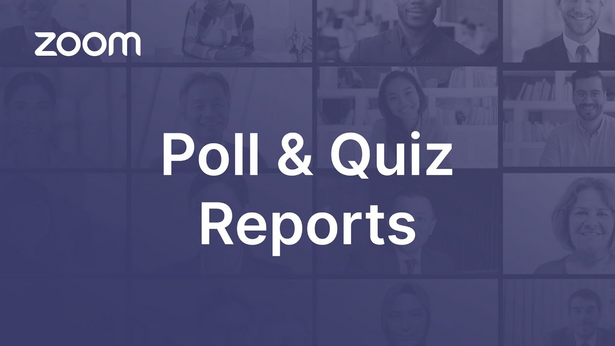
Quizzes
Quizzes funktionieren analog zu Abstimmungen. Sie können diese ebenfalls im Webportal erstellen und verwalten. Im Unterschied zu Abstimmungen, können Sie bei Quizzes Antworten als korrekt markieren.
- Öffnen Sie das Zoom-Webportal. Wählen Sie links im Hauptmenü den Eintrag Umfragen. Klicken Sie auf die Schaltfläche Abstimmungen und Quiz.
- Klicken Sie auf die Schaltfläche + Erstellen. Standardmäßig ist Abstimmung vorausgewählt. Aktivieren Sie rechts oben die Option In Quiz umwandeln, um ein Quiz zu erstellen.
Whiteboards nutzen
Whiteboard erstellen
Mit Whiteboards können Sie Ideen sammeln, planen und entwickeln. Zoom-Whiteboards sind vergleichbar mit einem digitalen Smartboard und können während eines Meetings präsentiert und bearbeitet werden. Im Zoom-Webportal können Sie Einstellungen zu Whiteboards treffen.
- Klicken Sie während eines Meetings unten in der Bedienleiste auf Whiteboard bzw. klicken Sie auf Mehr und anschließend auf Whiteboard. Wählen Sie Neues Whiteboard oder Vorhandene Whiteboards.
- Alternativ klicken Sie unten in der Bedienleiste auf Freigeben (grüner Bildschirm mit Pfeil) und öffnen Sie den Reiter Unterlagen, um ein Whiteboard freizugeben.
Nach dem Zoom-Meeting können Sie das Whiteboard speichern, um es zu einem späteren Zeitpunkt im Webportal aufzurufen oder weiterzuverwenden.
Whiteboard teilen
Hinweis
Falls der Reiter Whiteboards nicht in Ihrem Zoom-Webportal oder der Zoom-Workplace-App aufscheint, kann es notwendig sein, die Zoom-Anwendung zu aktualisieren. Nutzen Sie dazu die entsprechende Videoanleitung.
Sie können Whiteboards teilen, sie erneut präsentieren oder die Whiteboard-Einstellungen bearbeiten. Öffnen Sie dazu das Zoom-Webportal oder die Zoom-Workplace-App und klicken Sie auf den Reiter Whiteboards, um Ihre gespeicherten Whiteboards aufzurufen.
- Klicken Sie bei dem gewünschten Whiteboard auf die 3 horizontalen Punkte ⋯ und auf Teilen.
- Geben Sie die E-Mail-Adressen der Personen ein, mit denen Sie das Whiteboard teilen möchten oder kopieren Sie den Link, um das Whiteboard zu teilen.
Meetings in der Cloud aufzeichnen
Hinweis
Aufzeichnungen können nur mit der Verschlüsselungsmethode Erweiterte Verschlüsselung durchgeführt werden.
- Klicken Sie während des Meetings unten in der Bedienleiste auf Aufzeichnen (Aufnahme-Symbol), um ein Meeting aufzuzeichnen.
- Sie können die Aufnahme pausieren, um Sie zu einem späteren Zeitpunkt im Meeting fortzusetzen. Klicken Sie dazu auf Aufzeichnung anhalten (Pause-Symbol) bzw. auf Aufzeichnung fortsetzen (Play-Symbol).
- Klicken Sie auf Aufzeichnung abbrechen (Stopp-Symbol), um die Aufzeichnung zu beenden.
Aufzeichnungen bearbeiten, zuschneiden und teilen
Sie können eine Cloud-Aufzeichnung nach dem Beenden der Aufzeichnung im Zoom-Webportal verwalten und bearbeiten (etwa herunterladen, zuschneiden, teilen sowie mit Untertiteln bzw. einem Transkript und Highlights versehen).